

ดิจิตอลฟิล์ม camera RAW file 
ไฟล์จากกล้องดิจิตอลที่ถ่ายออกมา จะขึ้นอยู่กับการตั้งค่าความละเอียดและนามสกุลของไฟล์ภาพ หรือ คุณภาพการบีบอัดไฟล์ ซึ่งไฟล์ที่นิยมในปัจจุบัน คือ jpeg หรือที่เรียกกันว่า "เจเป็ก" จะมีการบีบอัดคุณภาพ และผ่านกระบวนการแปลงภาพจากกล้องเรียบร้อยแล้ว เช่นการปรับสี ความคม ความเปรียบต่าง เป็นต้น ดังนั้นไฟล์เหล่านี้ เมื่อถ่ายพลาด จะแก้ไขได้น้อยมาก ต่างจาก Raw file ซึ่งเป็นไฟล์ดิบที่ไม่ผ่านการแปลงหรือการบีบอัดใด ๆ ทำให้ที่ต้องใช้ทรัพยากรเนื้อที่ของการ์ดถ่ายภาพมาก อีกทั้งต้องนำมาปรับแต่งและแปลงไฟล์ในเครื่องคอมพิวเตอร์อีกที ซึ่งเป็นเรื่องยุ่งยากมากสำหรับมือใหม่ เพราะกล้องแต่ล่ะยี่ห้อ ก็มี Raw file คนละนามสกุล ชนิดของใครของมัน ทำให้คิดว่าต้องลงโปรแกรมที่แถมมากับกล้องเท่านั้น แต่ทาง adobe ก็ได้ทำ camera raw เอาออกมา ทำให้สามารถอ่านไฟล์ raw ได้แทบทุกรุ่นที่สามารถถ่าย Raw file ได้
การถ่ายแบบ Raw file เหมาะสำหรับคนที่ต้องการคุณภาพสูงสุด และมีความรู้เรื่องการปรับแต่งดีพอสมควร อีกทั้งหน้าจอคอมพิวเตอร์ ต้องมั่นใจว่าสีตรงกับแล็ป หากไม่มั่นใจ อาจทำให้ภาพออกมาไม่ตรงใจ สู้ถ่าย jpeg ไปเลยจะดีกว่า
-
- Canon
- EOS-1D
- EOS-1Ds
- EOS-1D Mark II
- EOS 1D Mark II N
- EOS-1Ds Mark II
- EOS 10D
- EOS 20D
- EOS 20Da
- EOS 30D
- EOS 5D
- EOS D30
- EOS D60
- EOS 300D (Digital Rebel/Kiss Digital)
- EOS Rebel XT (EOS 350D/EOS Kiss Digital N)
- EOS 400D (Rebel XTi/EOS Kiss Digital X)
- PowerShot 600
- PowerShot A5
- PowerShot A50
- PowerShot Pro 1
- PowerShot S30
- PowerShot S40
- PowerShot S45
- PowerShot S50
- PowerShot S60
- PowerShot S70
- PowerShot G1
- PowerShot G2
- PowerShot G3
- PowerShot G5
- PowerShot G6
- PowerShot Pro70
- PowerShot Pro90 IS
- EOS-1D
- Contax
- N Digital
- Epson
- R-D1
- R-D1s
- R-D1
- Fujifilm
- FinePix E900
- FinePix F700
- FinePix S2 Pro
- FinePix S3 Pro
- FinePix S20 Pro
- FinePix S5000 Z
- FinePix S5200/5600
- FinePix S6000fd/S6500fd
- FinePix S7000 Z
- FinePix S9000/9500
- FinePix S9100/9600
- FinePix E900
- Kodak
- DCS 14n
- DCS Pro 14nx
- DCS720x
- DCS760
- DCS Pro SLR/n
- EasyShare P712
- EasyShare P850
- EasyShare P880
- DCS 14n
- Konica Minolta
- Alpha Sweet Digital (Japan)
- Alpha-5 Digital (China)
- DiMAGE A1
- DiMAGE A2
- DiMAGE A200
- DiMAGE 5
- DiMAGE 7
- DiMAGE 7i
- DiMAGE 7Hi
- Maxxum Dynax 5D (Europe)
- Maxxum 5D (USA)
- Maxxum 7D/Dynax 7D
- Alpha Sweet Digital (Japan)
- Leaf
- Aptus 22
- Aptus 65
- Aptus 75
- Valeo 6
- Valeo 11
- Valeo 17
- Valeo 22
- Aptus 22
- Leica
- D-Lux 2
- D-Lux 3
- Digilux 2
- Digilux 3
- V-LUX 1
- D-Lux 2
- Mamiya
- ZD
- Nikon *
- D1
- D1H
- D1X
- D100
- D200
- D2H
- D2Hs
- D2X
- D2Xs
- D40
- D50
- D70
- D70s
- D80
- Coolpix 5000
- Coolpix 5400
- Coolpix 5700
- Coolpix 8400
- Coolpix 8700
- Coolpix 8800
- D1
- Olympus
- E-10
- E-1
- E-20
- E400
- E-500
- EVOLT E-300
- the EVOLT E 330
- C-5050 Zoom
- C-5060 Zoom
- C-7070 Wide Zoom
- C-8080 Wide Zoom
- SP-310
- SP-320
- SP-350
- SP-500UZ
- SP-510 UZ
- E-10
- Panasonic
- DMC-FZ30
- DMC-FZ50
- DMC-L1
- DMC-LC1
- DMC-LX1
- DMC-LX2
- DMC-FZ30
- Pentax
- *ist D
- *ist DL
- *ist DL2
- *ist DS
- *ist DS2
- K10D (PEF)
- K100D
- K110D
- *ist D
- Samsung
- GX 1S
- GX-1L
- GX 1S
- Sigma
- SD9
- SD10
- SD9
- Sony
- DSC-F828
- DSC-V3
- DSC-R1
- A100
- DSC-F828
- Canon
- ยี่ห้อกล้องและรุ่นที่สามารถเปิดใน Photoshop CS2 และ Light Room ได้ หลังจากลง Camera Raw
- สามารถดาว์โหลดได้ที่นี่
C:\Program Files\Common Files\Adobe\Plug-Ins\CS2\File Formats
เท่านี้ก็สามารถเปิด Raw file ได้แล้ว
วิธีการใช้งานเบื้องต้น
1. เปิดโปรแกรม adobe Photoshop CS แล้ว เปิดโฟลเดอร์ที่เราเก็บไฟล์ Raw ไว้ สามารถกดเปิดได้หลายตัว หากคอมพิวเตอร์ สเป็คไม่สูงแนะนำว่าค่อย ๆ เปิด หากเปิดเยอะเกินไป อาจทำให้เครื่องแฮงค์ได้
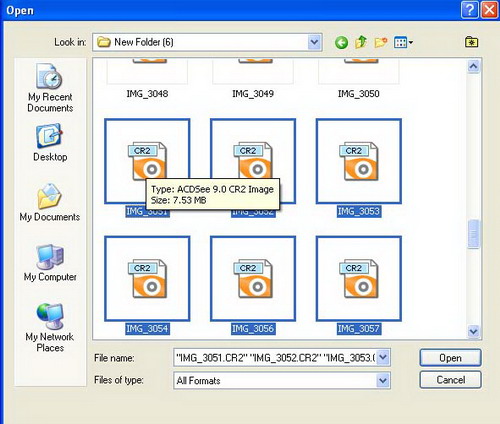
2. จะเข้าสู่หน้าต่างของการปรับแต่งไฟล์ ให้ปรับที่เมนู space เป็น sRGB เพื่อส่งไปล้างในร้านล้างอัดทั่วไป เราสามารถเลือก size ภาพได้ เลือกให้เหมาะสมกับงาน หลังจากนั้นมาเลือกภาพที่ข้างซ้าย หากถ่ายภาพในสภาพแสงคล้าย ๆ กันสามารถเลือกพร้อมกัน เพราะค่าแสงจะใกล้เคียงกัน จะได้ไม่ต้องเสียเวลาปรับมากนัก ทางด้านขวามือ จะเป็นการปรับแต่ง อุณหภูมิสี ความอิ่มตัว ชดเชยแสง และเมนูอื่น ๆ จะปรับแต่งเช่นความคมของภาพเป็นต้น
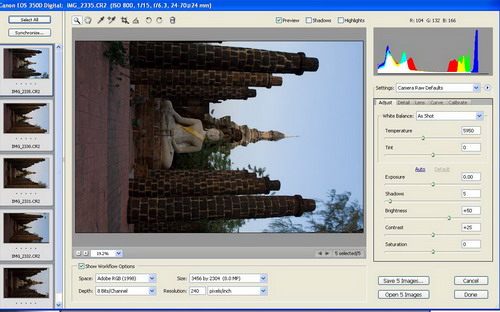
3. เมื่อปรับแต่งครบทุกภาพแล้ว ให้กด select all ที่ซ้ายมือ แล้วมากกด open ทางขวาล่าง (เครื่องจะแฮงค์ ตอนนี้แหละ) เมื่อเปิดทุกภาพ ก็ทำการ save ภาพ โดยการเปลี่ยนชื่อและนามสกุลภาพ เป็น .jpg คุณภาพไฟล์สูง ๆ ขั้นตอนนี้ สามารถทำเป็น Action ได้ จะช่วยลดเวลาในการทำเยอะเลย
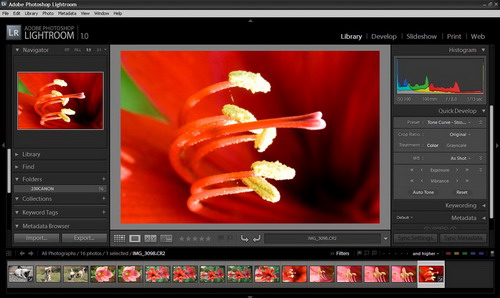
สำหรับผู้ที่ชอบลองของใหม่ adobe Light Room ก็เป็นโปรแกรมที่ทำงาน Raw ได้ดีทีเดียว และรู้สึกว่าประหยัดทรัพยากรในฮาร์ดดิสมากกว่าด้วย
ประโยชน์ของการถ่าย RAW File คือสามารถปรับแต่ง แก้ไขข้อผิดพลาดได้มาก เช่น การถ่ายแฟลช เกิดอาการขาวมากไป หรือดำไป ก็สามารถดึงได้ หรือถ่ายภาพที่อุณหภูมิสีผิด ต้องการให้ถูกต้อง ก็สามารถแก้ไขได้ไม่ยุ่งยาก แต่หากสั่น ยังไงก็หมดสิทธิเพราะทำยังไงก็ไม่คม ถ้าจะให้ได้คุณภาพสูงสุดคือ การถ่ายภาพออกมาถูกต้องตั้งแต่แรก จะทำให้ได้ภาพที่ดีที่สุด ไม่ใช่จะหวังแต่จะมาพึ่งโปรแกรม ช่วยแก้ไขข้อผิดพลาด
ชัยยงค์ โกกนุทาภรณ์
Design by TaewTong | taewtong2002@yahoo.com